உள்ளடக்க அட்டவணை
Excel 2016 மற்றும் அதன் முந்தைய பதிப்புகளில் உள்ள சிறிய ஆனால் முக்கியமான அம்சத்தைப் பற்றி இன்று நான் உங்களுக்குச் சொல்ல விரும்புகிறேன். ஒவ்வொரு பக்கத்திலும் தலைப்பு வரிசைகள் மற்றும் நெடுவரிசை தலைப்புகளை எவ்வாறு அச்சிடுவது என்பதை இந்தக் கட்டுரையில் நீங்கள் கற்றுக் கொள்வீர்கள்.
பெரிய மற்றும் சிக்கலான எக்செல் ஒர்க்ஷீட்களை நீங்கள் அடிக்கடி அச்சிட வேண்டியிருந்தால், என்னைப் போலவே இந்தச் சிக்கலை நீங்கள் அடிக்கடி எதிர்கொள்வீர்கள் என்று நான் நம்புகிறேன். தலைப்பு வரிசை உறைந்திருப்பதால், நெடுவரிசைத் தலைப்புகளின் பார்வையை இழக்காமல் என்னால் எளிதாக ஆவணத்தின் வழியாக மேலும் கீழும் உருட்ட முடியும். இருப்பினும், நான் ஆவணத்தை அச்சிடும்போது, மேல் வரிசை முதல் பக்கத்தில் மட்டுமே அச்சிடப்படும். ஒவ்வொரு நெடுவரிசை அல்லது வரிசையிலும் என்ன வகையான தரவு உள்ளது என்பதைப் பார்க்க, பிரிண்ட் அவுட்களை முன்னும் பின்னுமாகத் திருப்புவதில் உங்களுக்கு உடல்நிலை சரியில்லாமல் சோர்வாக இருந்தால், இந்தக் கட்டுரையில் சிக்கலுக்கான தீர்வைக் கண்டறிய தயங்க வேண்டாம்.
ஒவ்வொரு பக்கத்திலும் எக்செல் தலைப்பு வரிசைகளை மீண்டும் செய்யவும்
உங்கள் எக்செல் ஆவணம் நீளமானது, அதை நீங்கள் அச்சிட வேண்டும். நீங்கள் அச்சு முன்னோட்டத்திற்குச் சென்று, முதல் பக்கத்தில் மட்டுமே நெடுவரிசை தலைப்புகள் மேலே இருப்பதைக் கண்டறியவும். நிதானமாக எடுத்துக்கொள்ளுங்கள்! ஒவ்வொரு அச்சிடப்பட்ட பக்கத்திலும் மேல் வரிசையை மீண்டும் செய்ய, பக்க அமைவு அமைப்புகளைக் குறிப்பிடலாம்.
- நீங்கள் அச்சிடப் போகும் பணித்தாளைத் திறக்கவும்.
- PAGEக்கு மாறவும் லேஅவுட் டேப்.
- பக்க அமைவு குழுவில் அச்சிடும் தலைப்புகள் என்பதைக் கிளிக் செய்யவும்.
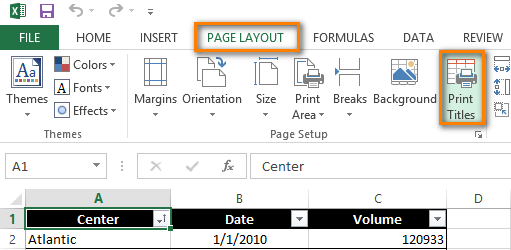
- நீங்கள் பக்க அமைவு உரையாடல் பெட்டியின் தாள் தாவலில் இருப்பதை உறுதிசெய்யவும்.
- வரிசைகளைக் கண்டறியவும் அச்சிடு தலைப்புகளில் மேல் ஐ மீண்டும் செய்யவும்பகுதி.
- " Rows to repeat at top" புலத்திற்கு அடுத்துள்ள Collapse Dialog ஐகானை
 கிளிக் செய்யவும்.
கிளிக் செய்யவும். 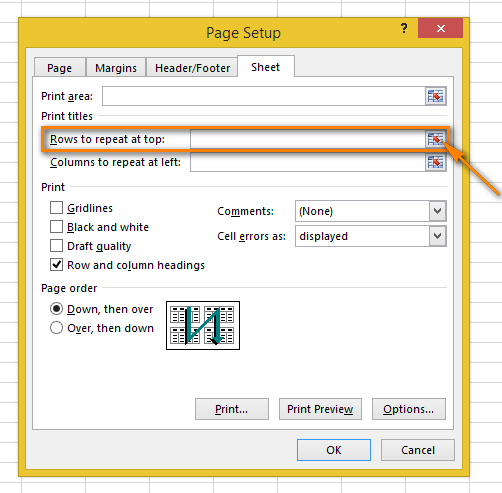
பக்க அமைவு உரையாடல் சாளரம் குறைக்கப்பட்டது மற்றும் நீங்கள் பணித்தாளுக்கு திரும்புவீர்கள்.
கர்சர் கருப்பு அம்புக்குறிக்கு மாறுவதை நீங்கள் கவனிக்கலாம். ஒரே கிளிக்கில் முழு வரிசையையும் தேர்வு செய்ய இது உதவுகிறது.
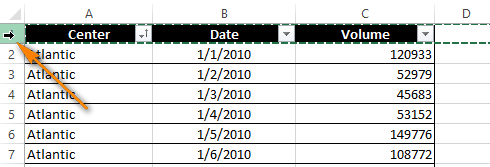
- ஒவ்வொரு பக்கத்திலும் நீங்கள் அச்சிட விரும்பும் வரிசை அல்லது பல வரிசைகளைத் தேர்ந்தெடுக்கவும்.
குறிப்பு: பல வரிசைகளைத் தேர்ந்தெடுக்க, முதல் வரிசையைக் கிளிக் செய்து, சுட்டி பொத்தானை அழுத்திப் பிடித்து, நீங்கள் தேர்ந்தெடுக்க விரும்பும் கடைசி வரிசைக்கு இழுக்கவும்.
- Enter என்பதைக் கிளிக் செய்யவும். அல்லது Page Setup உரையாடல் பெட்டிக்குத் திரும்ப Collapse Dialog பொத்தானை மீண்டும் அழுத்தவும்.
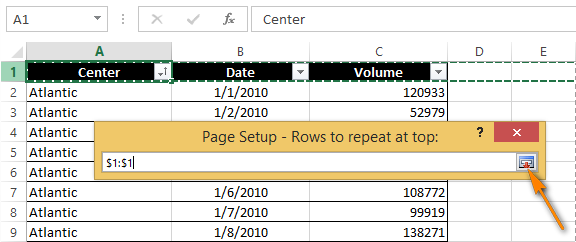
இப்போது உங்கள் தேர்வு Rows to return top புலத்தில் காட்டப்படும்.
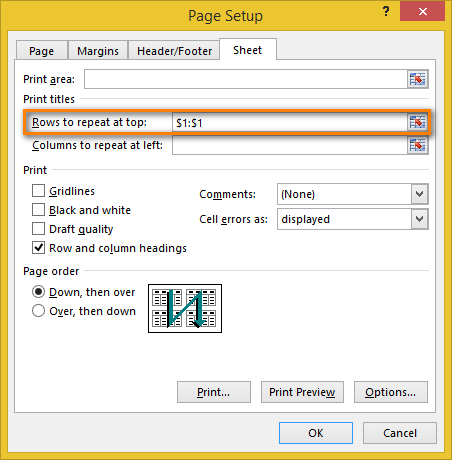
குறிப்பு: நீங்கள் 6-8 படிகளைத் தவிர்த்துவிட்டு விசைப்பலகையைப் பயன்படுத்தி வரம்பை உள்ளிடலாம். இருப்பினும், நீங்கள் அதை உள்ளிடும் விதத்தில் கவனம் செலுத்துங்கள் - நீங்கள் முழுமையான குறிப்பைப் பயன்படுத்த வேண்டும் ($ குறியீட்டுடன்). எடுத்துக்காட்டாக, ஒவ்வொரு அச்சிடப்பட்ட பக்கத்திலும் முதல் வரிசையைப் பார்க்க விரும்பினால், குறிப்பு இப்படி இருக்க வேண்டும்: $1: $1.
- அச்சிடு முன்னோட்டம் என்பதைக் கிளிக் செய்யவும் முடிவை பார்க்க.
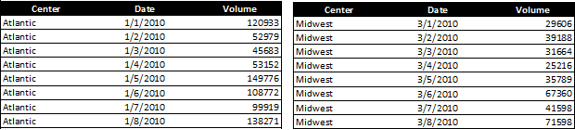
இதோ! ஒவ்வொரு பக்கத்திலும் நெடுவரிசைகள் எதைக் குறிக்கின்றன என்பதை இப்போது நீங்கள் அறிவீர்கள்.
ஒவ்வொரு பிரிண்ட்அவுட்டிலும் ஒரு தலைப்பு நெடுவரிசையைப் பெறுங்கள்
உங்கள் பணித்தாள் மிகவும் அகலமாக இருக்கும்போது, இடதுபுறத்தில் மட்டும் தலைப்பு நெடுவரிசை இருக்கும். முதல் அச்சிடப்பட்ட பக்கம். உங்கள் ஆவணத்தை மேலும் படிக்கக்கூடியதாக மாற்ற விரும்பினால், படிகளைப் பின்பற்றவும்ஒவ்வொரு பக்கத்தின் இடது பக்கத்திலும் வரிசை தலைப்புகளுடன் நெடுவரிசையை அச்சிட கீழே.
- நீங்கள் அச்சிட விரும்பும் பணித்தாளைத் திறக்கவும்.
- மீண்டும் விவரிக்கப்பட்டுள்ளபடி 2-4 படிகளுக்குச் செல்லவும். ஒவ்வொரு பக்கத்திலும் எக்செல் தலைப்பு வரிசைகள்.
- இடதுபுறம் மீண்டும் செய்ய நெடுவரிசைகளின் வலதுபுறத்தில் உள்ள சுரு உரையாடல் பொத்தானைக் கிளிக் செய்யவும்.
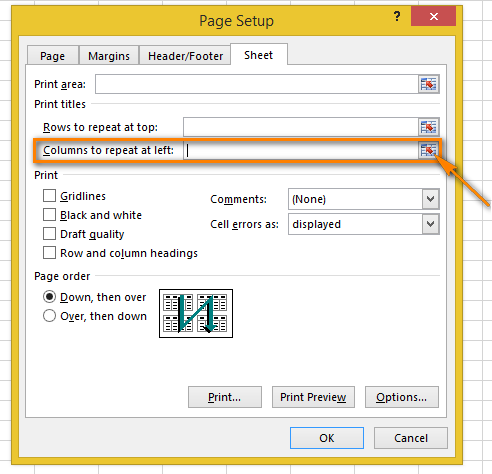
- ஒவ்வொரு அச்சிடப்பட்ட பக்கத்திலும் நீங்கள் பார்க்க விரும்பும் நெடுவரிசை அல்லது நெடுவரிசைகளைத் தேர்ந்தெடுக்கவும்.
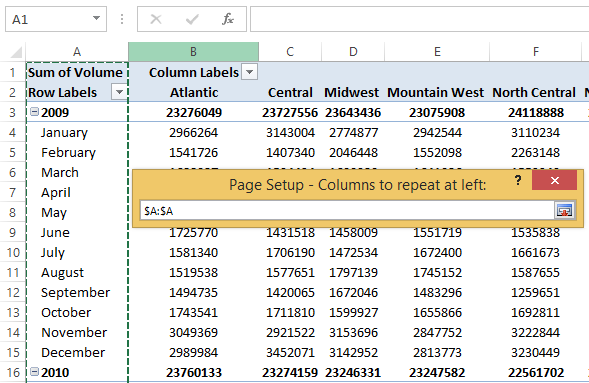
- தேர்ந்தெடுக்கப்பட்ட வரம்பு நெடுவரிசைகளில் காட்டப்படுகிறதா என்பதைச் சரிபார்க்க, Enter அல்லது சுரு Dialog பொத்தானை மீண்டும் கிளிக் செய்யவும் இடது புலத்தில் மீண்டும் செய்யவும்.
- அச்சிடும் முன் உங்கள் ஆவணத்தைப் பார்க்க பக்க அமைவு உரையாடல் பெட்டியில் உள்ள அச்சு முன்னோட்டம் பொத்தானை அழுத்தவும்.
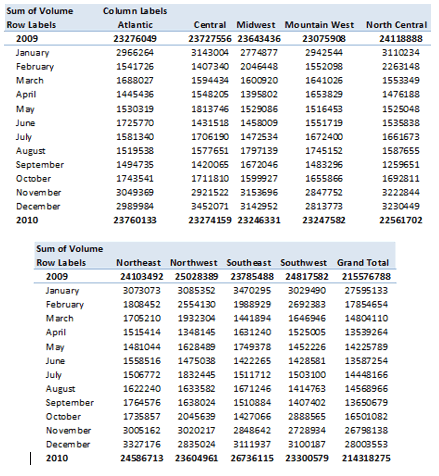
ஒவ்வொரு வரிசையிலும் உள்ள மதிப்புகள் என்ன என்பதைக் கண்டறிய இப்போது நீங்கள் பக்கங்களை முன்னும் பின்னுமாகத் திருப்ப வேண்டியதில்லை.
வரிசை எண்கள் மற்றும் நெடுவரிசை எழுத்துக்களை அச்சிடுக
எக்செல் பொதுவாக பணித்தாள் நெடுவரிசைகளை எழுத்துகளாகவும் (A, B, C) வரிசைகளை எண்களாகவும் (1, 2, 3) குறிக்கிறது. இந்த எழுத்துக்கள் மற்றும் எண்கள் வரிசை மற்றும் நெடுவரிசை தலைப்புகள் என்று அழைக்கப்படுகின்றன. முன்னிருப்பாக முதல் பக்கத்தில் மட்டும் அச்சிடப்படும் வரிசை மற்றும் நெடுவரிசை தலைப்புகளுக்கு மாறாக, தலைப்புகள் அச்சிடப்படவே இல்லை. உங்கள் அச்சுப்பொறிகளில் இந்த எழுத்துக்கள் மற்றும் எண்களைப் பார்க்க விரும்பினால், பின்வருவனவற்றைச் செய்யுங்கள்:
- வரிசை மற்றும் நெடுவரிசை தலைப்புகளுடன் நீங்கள் அச்சிட விரும்பும் பணித்தாளைத் திறக்கவும்.
- இதற்குச் செல்லவும். தாள் விருப்பங்கள் PAGE LAYOUT தாவலில் குழுவாக்கவும்.
- சரிபார்க்கவும் தலைப்புகள் இன் கீழ் அச்சிடு பெட்டி.
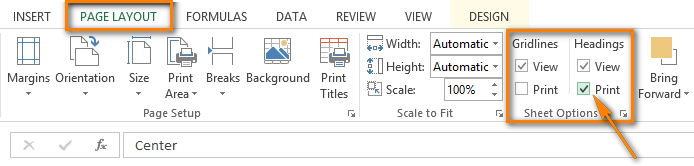
குறிப்பு: நீங்கள் இன்னும் பக்க அமைப்பு சாளரம் தாள் தாவலில் திறக்கப்பட்டிருந்தால், வரிசை மற்றும் நெடுவரிசை தலைப்புகள் பெட்டியை சரிபார்க்கவும் அச்சு பிரிவு. இது ஒவ்வொரு அச்சிடப்பட்ட பக்கத்திலும் வரிசை மற்றும் நெடுவரிசை தலைப்புகளைக் காணும்படி செய்கிறது.
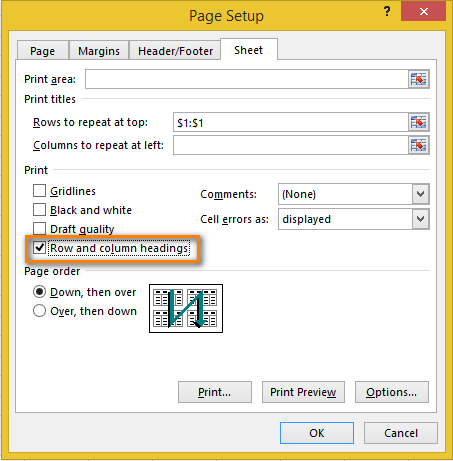
- அச்சு முன்னோட்டப் பலகத்தைத் திறக்கவும் ( FILE -> அச்சிட அல்லது Ctrl+F2 ) மாற்றங்கள்.
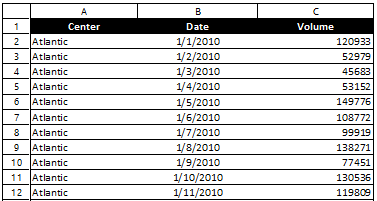
இப்போது நீங்கள் விரும்பியது போல் உள்ளதா? :)
அச்சு தலைப்புகள் கட்டளை உங்கள் வாழ்க்கையை எளிதாக்கும். ஒவ்வொரு பக்கத்திலும் தலைப்பு வரிசைகள் மற்றும் நெடுவரிசைகள் அச்சிடப்பட்டிருப்பதால், ஆவணத்தில் உள்ள தகவல்களை மிக எளிதாகப் புரிந்து கொள்ள முடியும். ஒவ்வொரு பக்கத்திலும் வரிசை மற்றும் நெடுவரிசை தலைப்புகள் இருந்தால், அச்சுப்பொறிகளில் உங்கள் வழியை இழக்க மாட்டீர்கள். இதை முயற்சி செய்து பாருங்கள், நீங்கள் மட்டுமே பயனடையலாம்!

